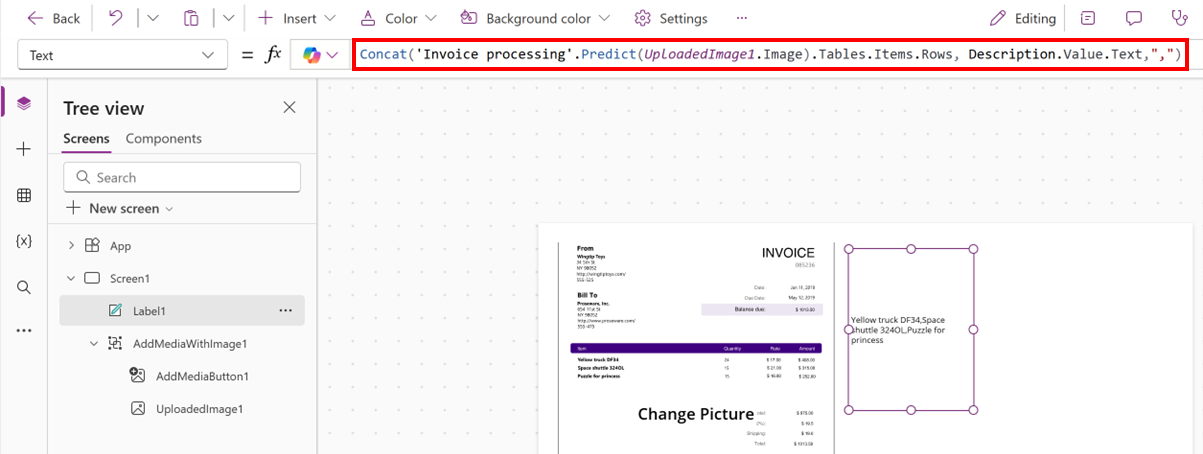ใช้การประมวลผลใบแจ้งหนี้ใน Power Apps
ใช้การประมวลผลใบแจ้งหนี้ AI Builder ที่รวมกับ Power Fx ช่วยให้คุณสามารถแยกรายละเอียดที่สำคัญจากใบแจ้งหนี้ เช่น รหัสใบแจ้งหนี้ ชื่อผู้จัดจำหน่าย และวันที่ได้อย่างรวดเร็วและแม่นยำ โซลูชันแบบ low-code นี้ช่วยลดความยุ่งยากในการจัดการข้อมูลและปรับปรุงกระบวนการทางการเงิน
ชนิดเอกสารที่รองรับ: ใบแจ้งหนี้
ข้อกำหนด
เพื่อให้ได้ผลลัพธ์ที่ดีที่สุด ส่งงรูปภาพที่ชัดเจนหรือภาพสแกนคุณภาพสูงสำหรับเอกสาร
เรียนรู้เพิ่มเติมเกี่ยวกับข้อกำหนดในส่วน ภาษาและไฟล์ที่รองรับ ใน โมเดล AI ที่สร้างไว้ล่วงหน้าของการประมวลผลใบแจ้งหนี้
ฟิลด์ที่มีอยู่
| ฟิลด์ที่มีอยู่ | ชนิด |
|---|---|
| AmountDue | ข้อความ |
| BillingAddress | ข้อความ |
| BillingAddressRecipient | ข้อความ |
| CustomerAddress | ข้อความ |
| CustomerAddressRecipient | ข้อความ |
| รหัสลูกค้า | ข้อความ |
| CustomerName | ข้อความ |
| หมายเลขประจำตัวผู้เสียภาษีของลูกค้า | ข้อความ |
| DueDate | ข้อความ |
| InvoiceDate | ข้อความ |
| InvoiceId | ข้อความ |
| InvoiceTotal | ข้อความ |
| paymentTerms | ข้อความ |
| PreviousUnpaidBalance | ข้อความ |
| PurchaseOrder | ข้อความ |
| RemittanceAddress | ข้อความ |
| RemittanceAddressRecipient | ข้อความ |
| ServiceAddress | ข้อความ |
| ServiceAddressRecipient | ข้อความ |
| ServiceEndDate | ข้อความ |
| ServiceStartDate | ข้อความ |
| ShippingAddress | ข้อความ |
| ShippingAddressRecipient | ข้อความ |
| SubTotal | ข้อความ |
| โททัลภาษี | ข้อความ |
| VendorAddress | ข้อความ |
| VendorAddressRecipient | ข้อความ |
| VendorName | ข้อความ |
| VendorTaxId | ข้อความ |
รายการตารางที่มีอยู่
| รายการที่มีอยู่ | ชนิด |
|---|---|
| จำนวนเงิน | ข้อความ |
| Date | ข้อความ |
| Description | ข้อความ |
| ProductCode | ข้อความ |
| ปริมาณ | ข้อความ |
| ภาษี | ข้อความ |
| หน่วย | ข้อความ |
| UnitPrice | ข้อความ |
สร้างแอปพื้นที่ทำงานของคุณ
เข้าสู่ระบบ Power Apps
บนบานหน้าต่างนำทางด้านซ้าย เลือก +สร้าง
เลือกไทล์ แอปพื้นที่ทำงานจากว่างเปล่า
ตั้งชื่อแอปของคุณ เลือกรูปแบบ แท็บเล็ต หรือ โทรศัพท์ อย่างใดอย่างหนึ่ง จากนั้นเลือก สร้าง
ในตัวแก้ไขแอป จากบานหน้าต่างนำทางด้านซ้าย ให้เลือก ข้อมูล>เพิ่มข้อมูล แล้วค้นหา การประมวลผลใบแจ้งหนี้
เลือก + แทรก>เพิ่มรูปภาพ
เลือก +แทรก>ป้ายข้อความ
เลือก Label1 และป้อนสูตรดังตัวอย่างต่อไปนี้ โดยที่
UploadedImage1เป็นคอนเทนเนอร์รูปภาพ:'Invoice processing'.Predict(UploadedImage1.Image).Fields.InvoiceId.Value.Textคุณสามารถเลือกฟิลด์ที่คุณต้องการจากฟิลด์ที่มีอยู่
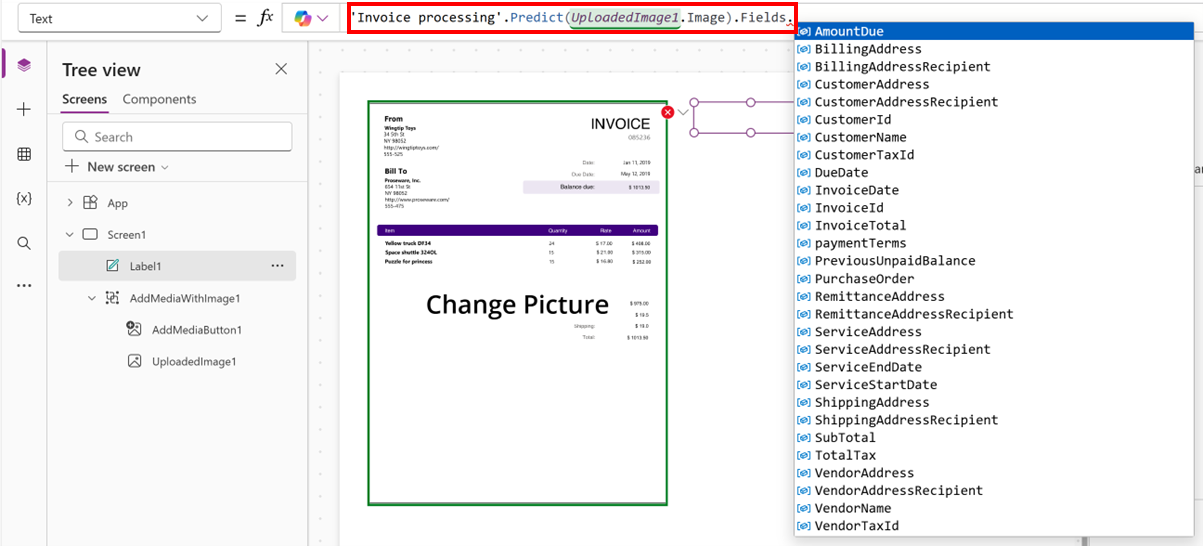
เลือก บันทึก แล้วเลือกปุ่มเล่น
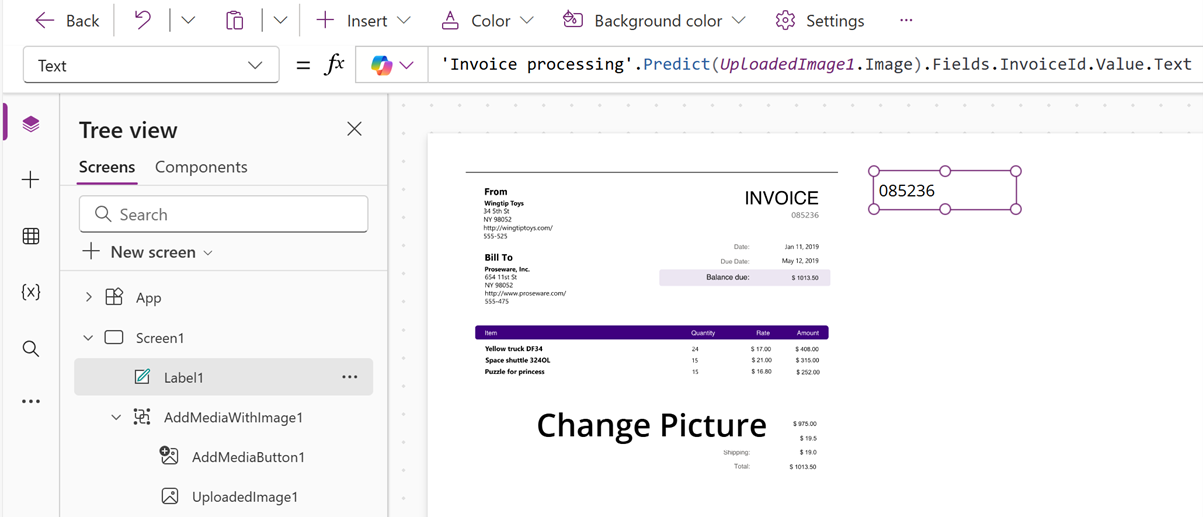
คุณยังสามารถใช้สูตรนี้เพื่อดึงรายการแรกจากผลลัพธ์และแยกคำอธิบายของรายการนั้นเป็นสตริงข้อความ
First('Invoice processing'.Predict(UploadedImage1.Image).Tables.Items.Rows).Description.Value.Text
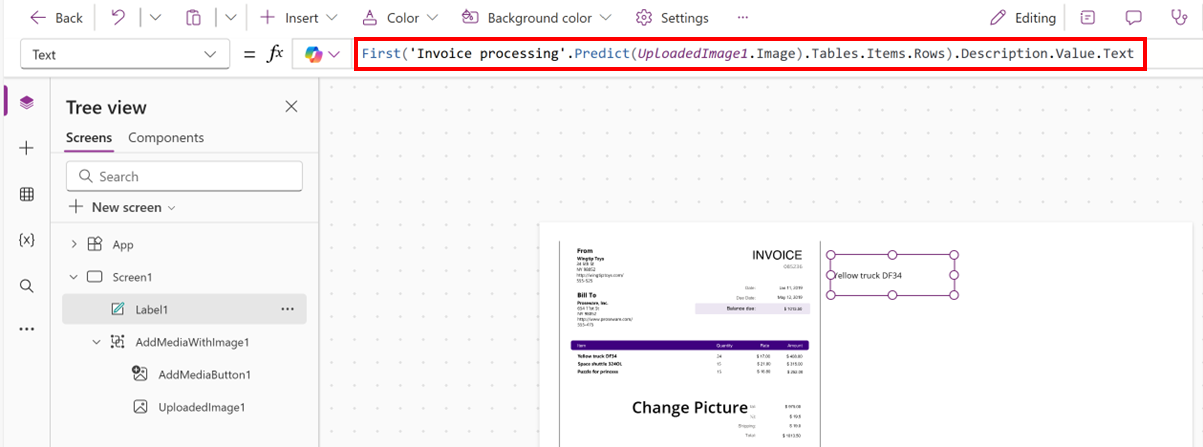
นิพจน์นี้เชื่อมค่าข้อความจากฟิลด์ คำอธิบาย ของแต่ละแถวในผลลัพธ์การคาดคะเนของรูปภาพที่เกี่ยวข้องกับใบแจ้งหนี้ และแยกแต่ละค่าด้วยเครื่องหมายจุลภาคและช่องว่าง
Concat('Invoice processing'.Predict(UploadedImage1.Image).Tables.Items.Rows, Description.Value.Text, Char(10))